您好,登录后才能下订单哦!
下文主要给大家带来k8s搭建部署Tomcat+MySQL方法,希望这些内容能够带给大家实际用处,这也是我编辑k8s搭建部署Tomcat+MySQL方法这篇文章的主要目的。好了,废话不多说,大家直接看下文吧。
示例:实现 运行在 Tomcat里的 Web app,JSP页面通过 JDBC 直接访问 MySQL数据库并展示数据。
需求:Web App 容器 MySQL容器,web--->mysql
需要把MySQL容器的IP地址通过环境变量的方式注入 Web App容器里,同时,需要将Web App容器的 8080端口映射宿主机的 8080端口,以便在外部访问。
1.YAML编写
1.MySQL服务创建一个 RC 文件
# cat mysql-rc.yaml
apiVersion: apps/v1beta1
kind: Deployment
metadata:
name: mysql
spec:
replicas: 1
selector:
matchLabels:
app: mysql
template:
metadata:
labels:
app: mysql
spec:
containers:
- name: mysql
image: mysql:5.7
ports:
- containerPort: 3306
env:
- name: MYSQL_ROOT_PASSWORD
value: "123456"
# kubectl create -f mysql-rc.yaml replicationcontroller/mysql created
查看我们创建的pod
# kubectl get pods | grep mysql mysql-76999dd7c8-cgcwk 1/1 Running 0 40m
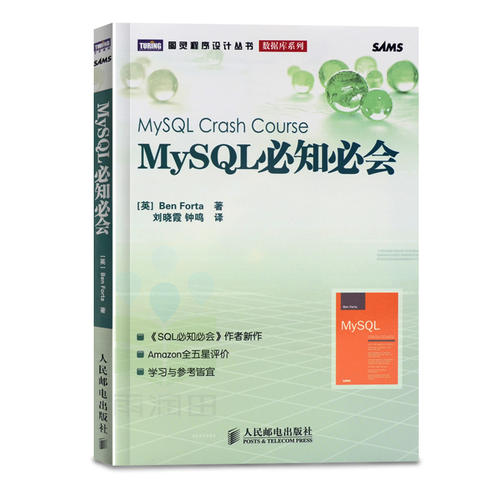
1.2 MySQL服务创建一个 SVC 文件
# cat mysql-svc.yaml
apiVersion: v1
kind: Service
metadata:
name: mysql
spec:
ports:
- port: 3306
selector:
app: mysql
# kubectl create -f mysql-svc.yaml service/mysql created
# kubectl get svc | grep mysql mysql ClusterIP 10.0.0.127 <none> 3306/TCP 42m
MySQL服务分配了 10.0.0.127 的Cluster IP地址,这是一个虚拟IP地址,随后,Kubernetes集群中中的其他新创建的 Pod就可以通过 Service 的 Cluster IP+端口号 6379来连接和访问它。
根据 Service 的唯一名字,容器可以从环境变量中获取到 Service对应的 Cluster IP地址和端口,从而发起 TCP/IP 连接请求。
1.3 Tomcat 服务创建一个 RC 文件
# cat myweb-rc.yaml
apiVersion: apps/v1beta1
kind: Deployment
metadata:
name: myweb
spec:
replicas: 2
selector:
matchLabels:
app: myweb
template:
metadata:
labels:
app: myweb
spec:
containers:
- name: myweb
image: kubeguide/tomcat-app:v1
ports:
- containerPort: 8080
env:
- name: MYSQL_SERVICE_HOST
#value: 'mysql' #备注,此处没有域名解析,最好配置MySQL集群地址
value: '10.0.0.127' # kubectl get svc可得
- name: MYSQL_SERVICE_PORT
value: '3306'
# kubectl create -f myweb-rc.yaml replicationcontroller/myweb created
# kubectl get pods | grep myweb myweb-77b4646d58-tcmds 1/1 Running 0 19m myweb-77b4646d58-wkzx6 1/1 Running 0 19m
1.4 Tomcat 服务创建一个 SVC 文件
# cat myweb-svc.yaml
apiVersion: v1
kind: Service
metadata:
name: myweb
spec:
type: NodePort
ports:
- port: 8080
nodePort: 30001
selector:
app: myweb
# kubectl create -f myweb-svc.yaml service/myweb created
# kubectl get svc | grep myweb myweb NodePort 10.0.0.27 <none> 8080:30001/TCP 44m
2.进行验证
# kubectl get pods -o wide | grep myweb NAME READY STATUS RESTARTS AGE IP NODE NOMINATED NODE READINESS GATES myweb-77b4646d58-tcmds 1/1 Running 0 22m 172.17.30.6 192.168.200.129 <none> <none> myweb-77b4646d58-wkzx6 1/1 Running 0 22m 172.17.39.6 192.168.200.130 <none> <none>
http://192.168.200.130:30001/demo
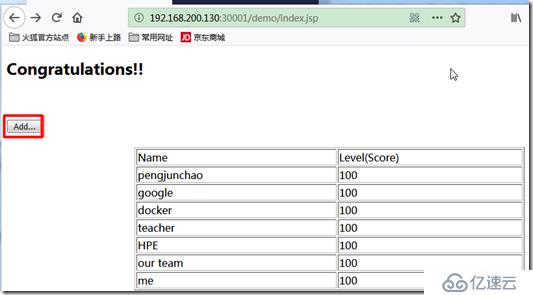
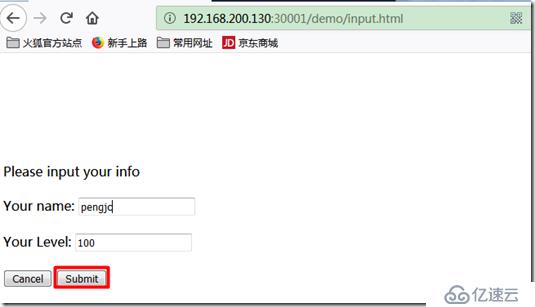
提交成功
通过MySQL容器进行验证查询
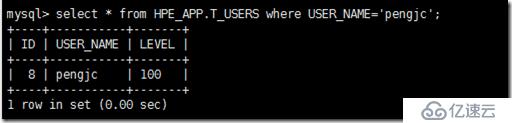
对于以上关于k8s搭建部署Tomcat+MySQL方法,大家是不是觉得非常有帮助。如果需要了解更多内容,请继续关注我们的行业资讯,相信你会喜欢上这些内容的。
免责声明:本站发布的内容(图片、视频和文字)以原创、转载和分享为主,文章观点不代表本网站立场,如果涉及侵权请联系站长邮箱:is@yisu.com进行举报,并提供相关证据,一经查实,将立刻删除涉嫌侵权内容。